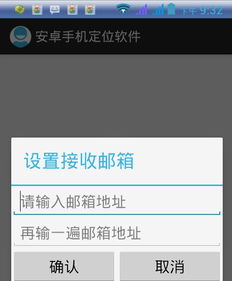32位怎么升级64位系统,32位系统升级64位系统全攻略
时间:2024-10-25 来源:网络 人气:
32位系统升级64位系统全攻略

随着计算机硬件的不断发展,64位系统因其更高的性能和更大的内存支持而越来越受到用户的青睐。如果你还在使用32位系统,想要升级到64位系统,以下是一份详细的升级攻略,帮助你顺利完成系统升级。
一、硬件要求

处理器:至少支持64位指令集的CPU。
内存:至少4GB的RAM,推荐8GB以上。
硬盘空间:至少20GB的可用空间。
你可以通过右键点击“计算机”或“我的电脑”,选择“属性”来查看你的硬件信息。
二、备份重要数据
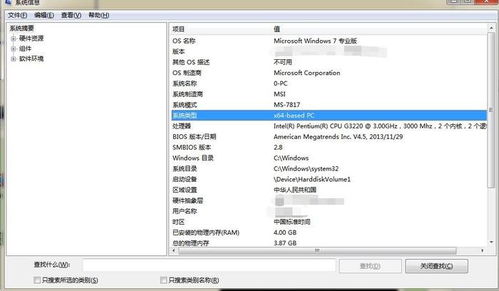
在升级系统之前,请务必备份你的重要数据,包括文档、照片、视频等。升级过程中可能会涉及到数据丢失的风险,因此备份是必不可少的步骤。
你可以将数据备份到外部硬盘、U盘或云存储服务中。
三、下载64位系统镜像文件

微软官方网站:https://www.microsoft.com/
镜像站点:如镜像园、迅雷快传等。
下载完成后,确保下载的文件是64位版本的系统镜像。
四、制作启动U盘

下载并安装U盘启动盘制作工具,如“大白菜U盘启动盘制作工具”。
插入U盘,并选择U盘作为启动盘制作的目标。
选择下载的64位系统镜像文件,开始制作。
等待制作完成,取出U盘。
注意:在制作过程中,请确保U盘中的数据已备份,以免丢失。
五、启动电脑并安装64位系统

将制作好的启动U盘插入电脑,重启电脑并按住相应的键(如F2、F12等)进入BIOS设置,将U盘设置为第一启动设备。
进入启动U盘后,选择“安装Windows”选项,按照提示进行安装。
选择“自定义:仅安装Windows(高级)”。
选择要安装系统的磁盘,并删除或格式化磁盘分区。
选择“新分区”,将所有空间分配给新分区。
点击“下一步”,开始安装系统。
安装过程中,请耐心等待,直到系统安装完成。
六、完成升级
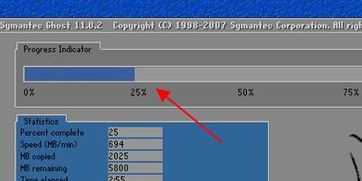
系统安装完成后,重启电脑,并按照提示完成系统设置。现在,你的电脑已经升级到了64位系统。
注意:升级后,部分32位软件可能无法正常运行,需要寻找64位版本的替代软件。
通过以上步骤,你可以轻松地将32位系统升级到64位系统。在升级过程中,请确保备份重要数据,并遵循操作步骤进行操作。祝你升级顺利!
相关推荐
教程资讯
教程资讯排行